Gnome3仿Windows10
有些小白刚换到 ubuntu 系统就可能还是带着 Windows 的使用习惯,所以这篇文章将教你们把 ubuntu 美化成 windows10。
首先来看看美化后的样子
美化后图片 博主提供的文件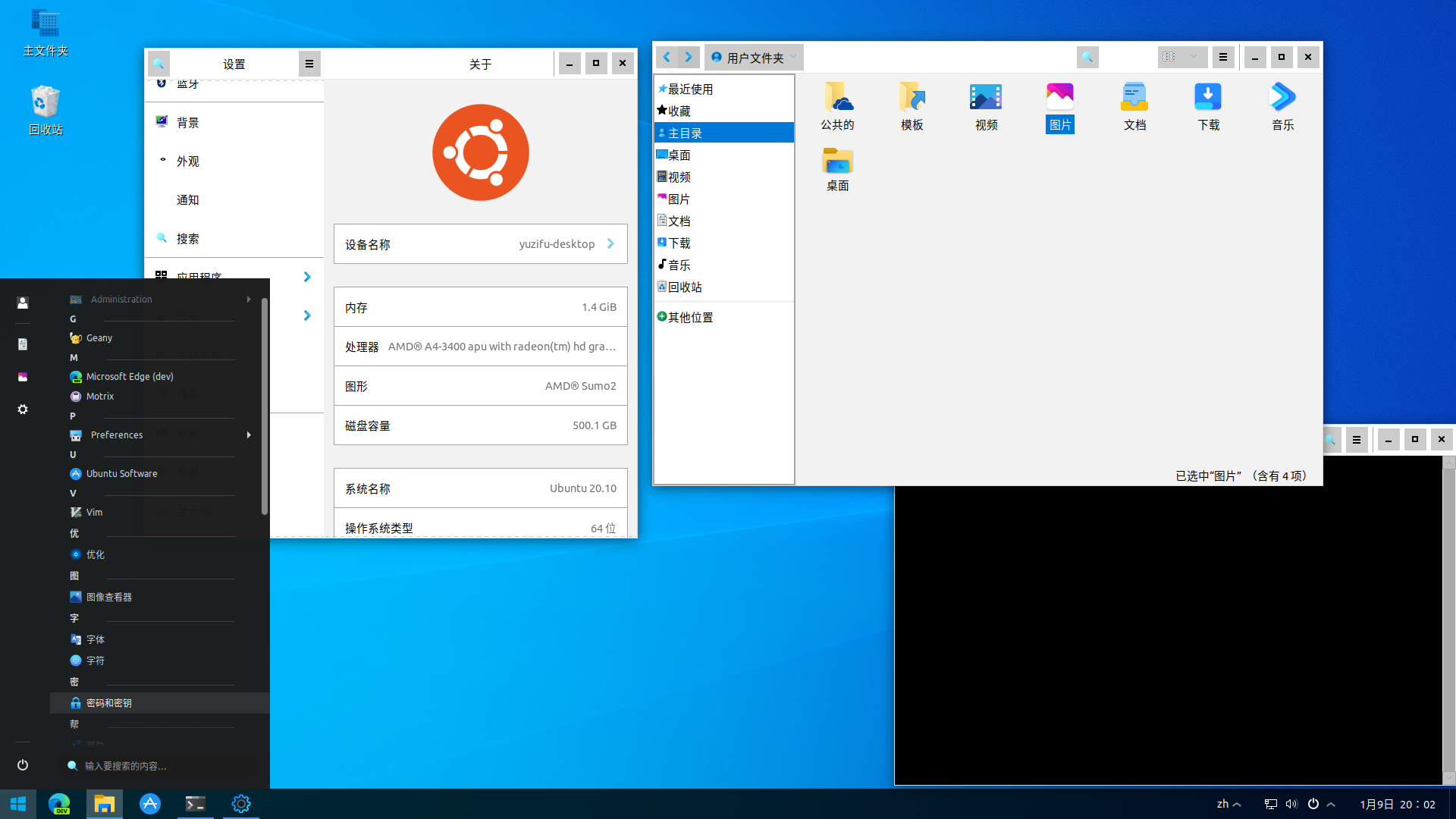
准备一下博主提供的文件(链接在文末)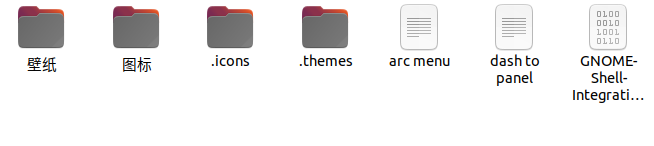
教程
1. 将壁纸与图标文件夹移动到”/home/你的用户名/图片”中
2. 将.icons 与.themes 文件夹移动到”/home/你的用户名”中
3. 打开”终端”,输入这行指令
安装“优化”和“Gnome Shell Extensions”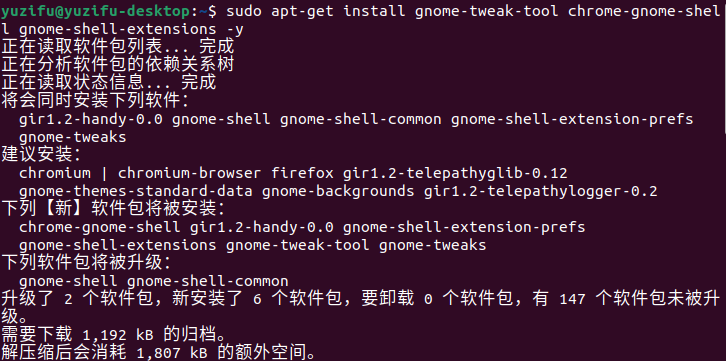
4. 安装好了后,在”显示应用程序”中打开”优化”
5. 将”优化”设置至如图
6. 用你亲爱的浏览器打开Gnome 插件网站
7. 安装完成后,打开Dash to Panel 下载地址
Dash to Panel介绍界面 Gnome插件询问是否安装窗口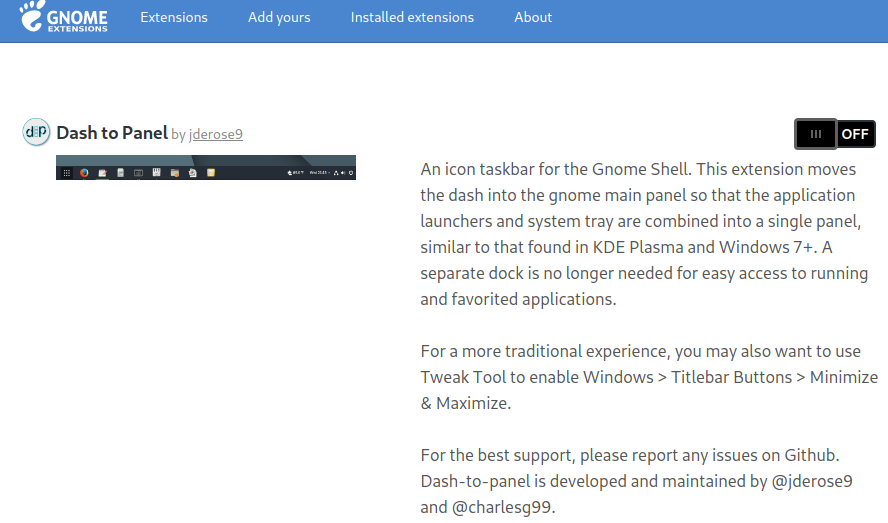
点击 off,将 off 变成 on,稍后会弹出一个询问窗口,选择”安装”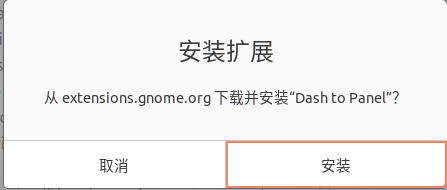
8. 打开Arc Menu 下载地址,进行与前面同样的步骤
9. 等两个插件安装完成后,右键在底部的任务栏,选择”Dash to panel 设置”
10. 在弹出窗口选择”关于”,点击”从文件导入”,文件选择博主提供文件中的”dash to panel”
Dash to panel 设置页面 - 关于 选择导入的文件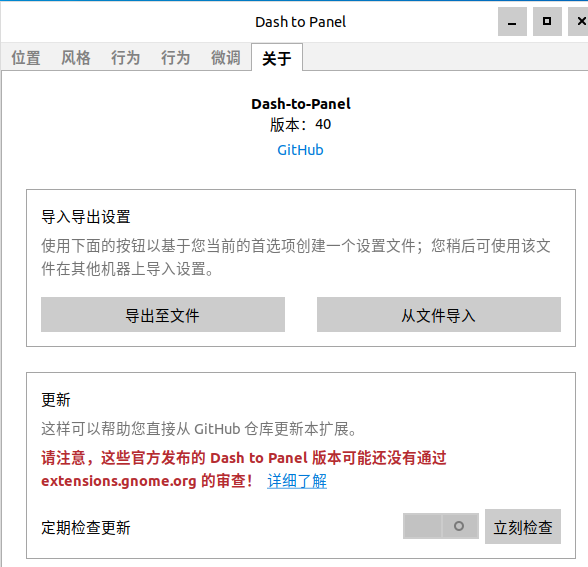
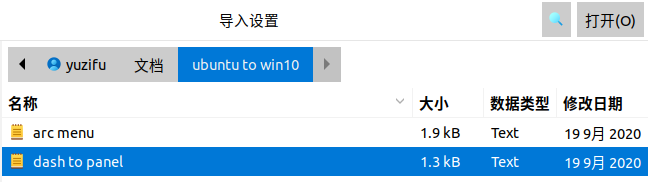
11. 右键左下角的按钮,选择”Arc Menu 设置”
12. 在弹出窗口选择”杂项”,点击”从文件导入”,文件选择博主提供文件中的”arc menu”
13. 打开”终端”,点击右上角菜单栏,选择”配置文件首选项”
14. 在”常规”中,”主题类型”选择”亮色”,”配置文件”中的”颜色”取消选择”使用系统主题中的颜色”,”内置方案”选择”黑底白字”
美化完成!
如果自己动手能力差或者自己弄不清楚的话,可以来找博主远程美化
Gnome3仿Windows10
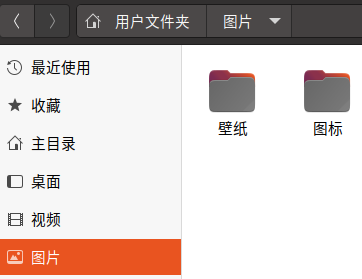
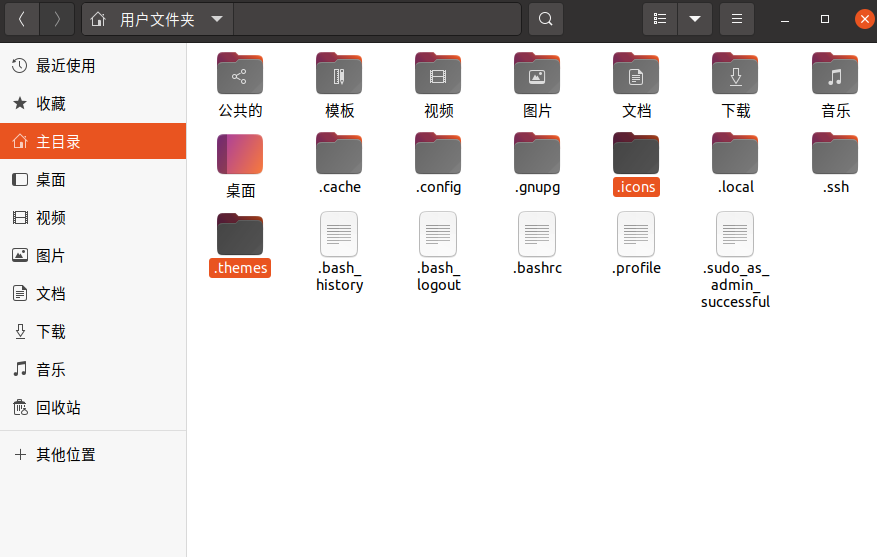
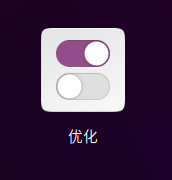
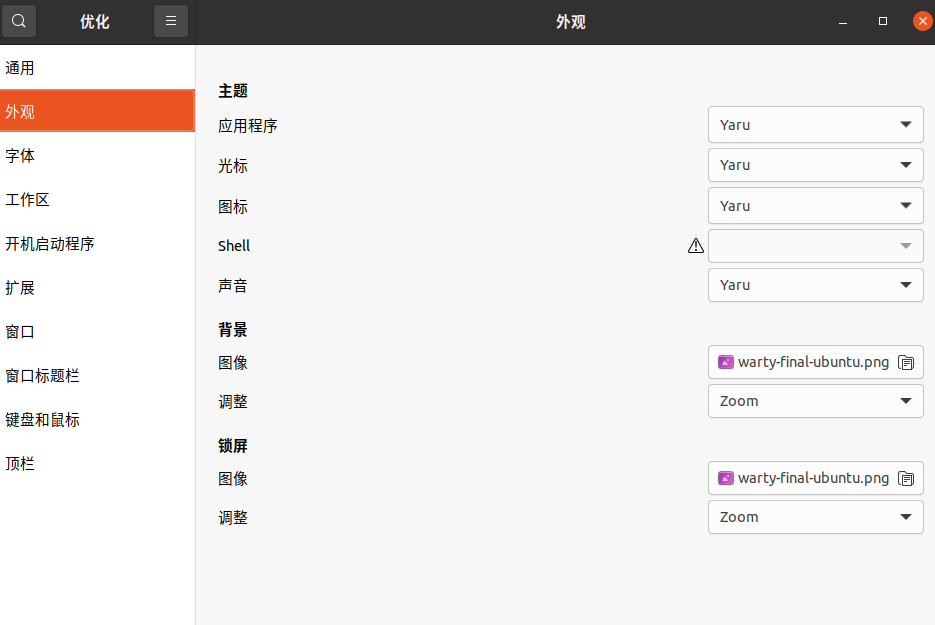
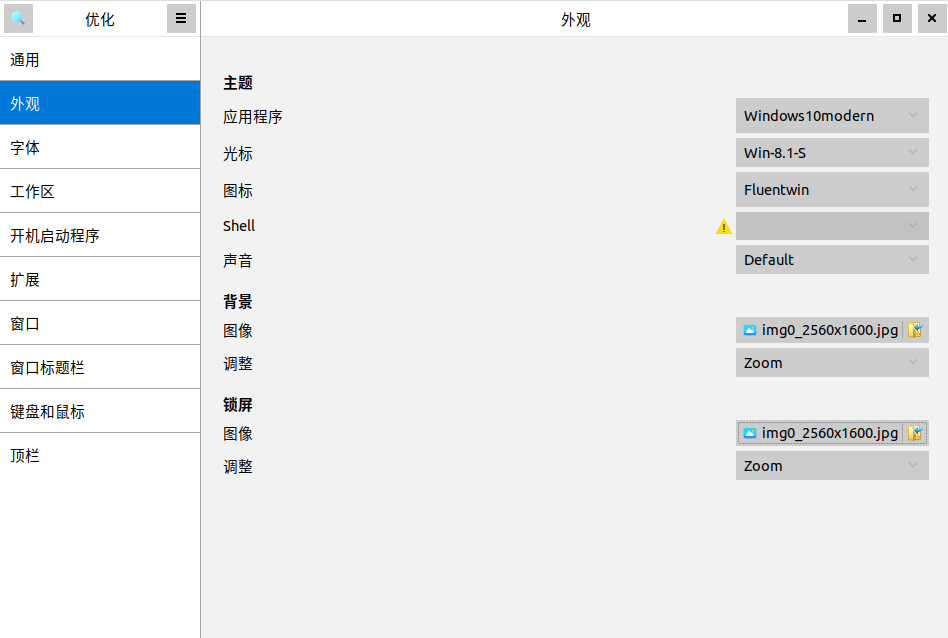

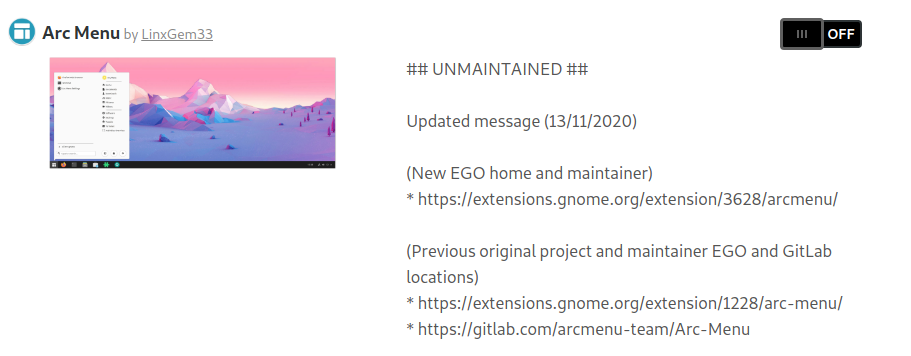
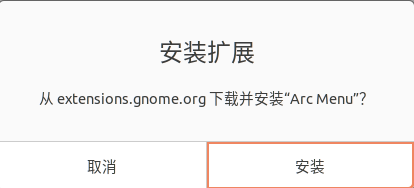
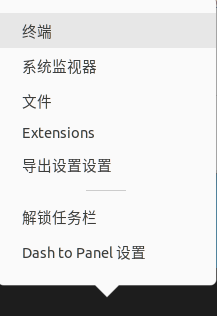
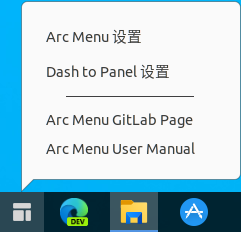
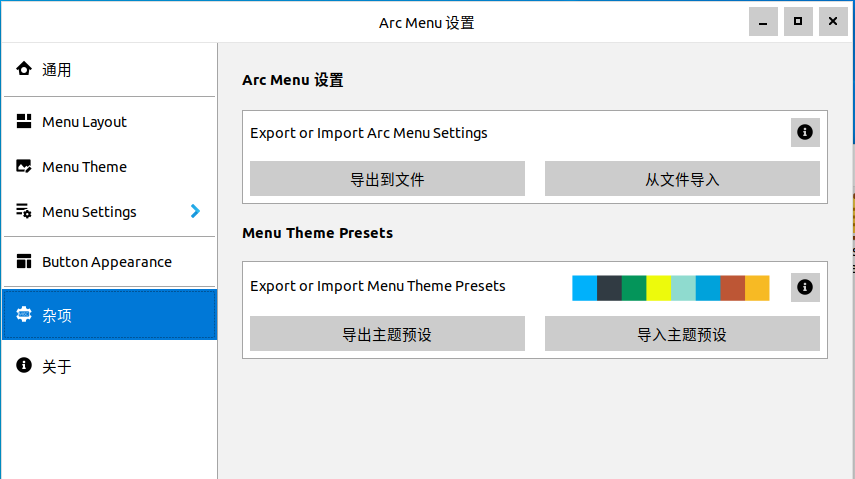
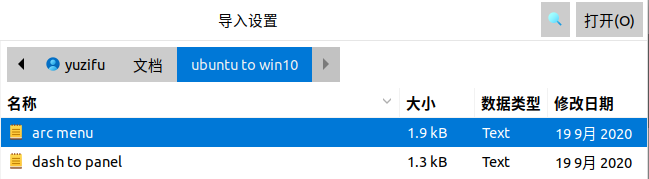
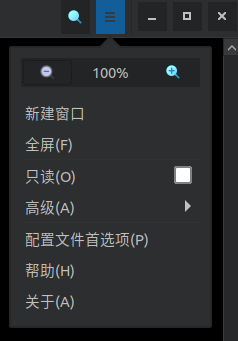
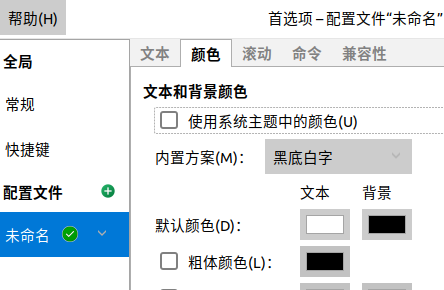
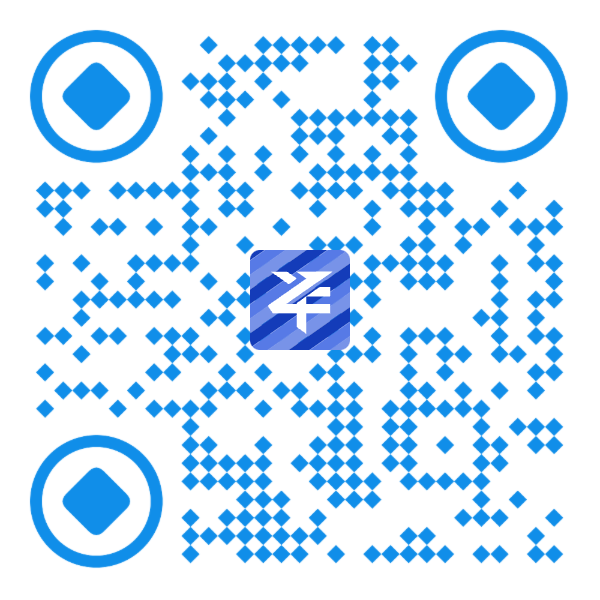
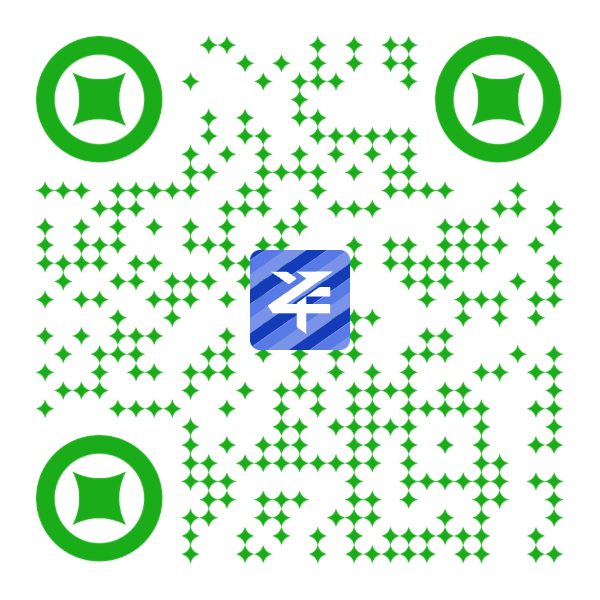
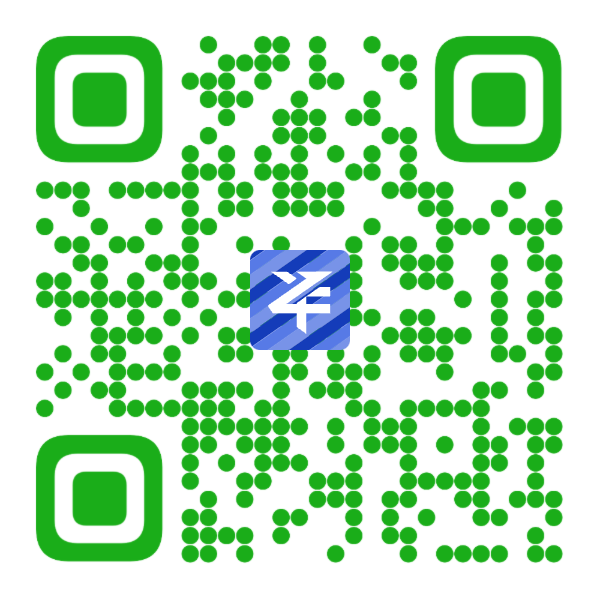




预览: